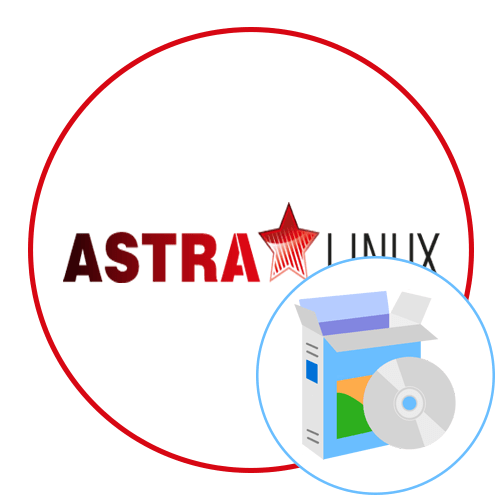Зміст

Абсолютно кожен користувач при роботі з операційною системою CentOS стикається з необхідністю інсталяції різних пакетів, щоб додати потрібну програму і почати взаємодію з нею. Поставлена задача може здійснюватися різними способами, що залежить від типу одержуваного софта і особистих переваг користувача. Сьогодні ми б хотіли продемонструвати абсолютно всі доступні методи установки пакетів формату RPM і tar.GZ (якщо пакет першого типу знайти не вдалося), щоб ви змогли швидко підібрати оптимальний спосіб і втілити його в життя, слідуючи простим посібникам.
Встановлення пакетів у CentOS
Почнемо з того, що в стандартній збірці CentOS відсутня графічна оболонка, оскільки сам дистрибутив націлений на серверні роботи. Однак на офіційному сайті можна без проблем Завантажити версію з оточенням, де вже буде встановлено основний набір ПО, включаючи менеджер додатків. Саме так і роблять початківці користувачі, тому перші варіанти будуть спрямовані на взаємодію з GUI. Якщо воно у вас відсутня, сміливо переходите до тих інструкцій, де задіяна консоль.
Спосіб 1: Менеджер додатків
Менеджер додатків & 8212; стандартний інструмент практично будь-якого графічного оточення робочого столу, який дозволяє без звернення до & 171; терміналу & 187; інсталювати знаходяться в офіційних сховищах додатки. Якщо ви тільки освоюєте CentOS, рекомендуємо задіяти саме цей варіант, але будьте готові до того, що знаходяться в цій бібліотеці далеко не всі існуючі програми.
- Запустіть меню &171; Додатки&187; і в розділі &171;системні & 187; відшукайте & 171; Установка додатків & 187; .
- Тут ви можете використовувати категорії, щоб переглянути доступний софт або відразу ж перейти до пошуку.
- Якщо ПЗ доступно для скачування з офіційних сховищ дистрибутива, значить, воно відобразиться в результатах. Клацніть по відповідній рядку, щоб перейти на сторінку продукту.
- Тут є лише одна синя кнопка & 171; встановити&187; &8212; клацніть по ній. При бажанні попередньо дізнатися про функціональність софта і подивитися на скріншоти зробіть це на цій же сторінці.
- Очікуйте завершення інсталяції. Ця операція може зайняти як кілька секунд, так і півгодини, на що впливає розмір пакета та швидкість підключення до Інтернету.
- Після закінчення з'явиться нова кнопка &171; запустити & 187; . Клацніть по ній, щоб почати роботу з по.
- Додатково значок по з'явиться і в меню &171; Додатки&187; , а його розташування може бути різним. Наприклад, графічний редактор &171;GIMP&187; був автоматично поміщений в категорію & 171; графіка & 187; . В майбутньому вам нічого не завадить додати значок в & 171; Вибране & 187; або на робочий стіл.
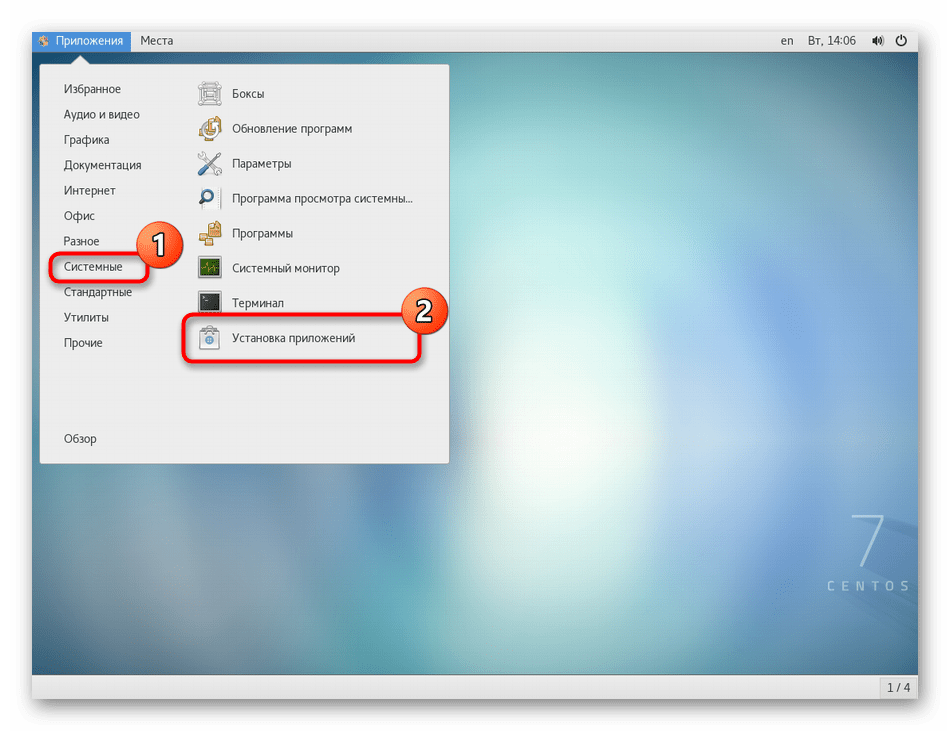
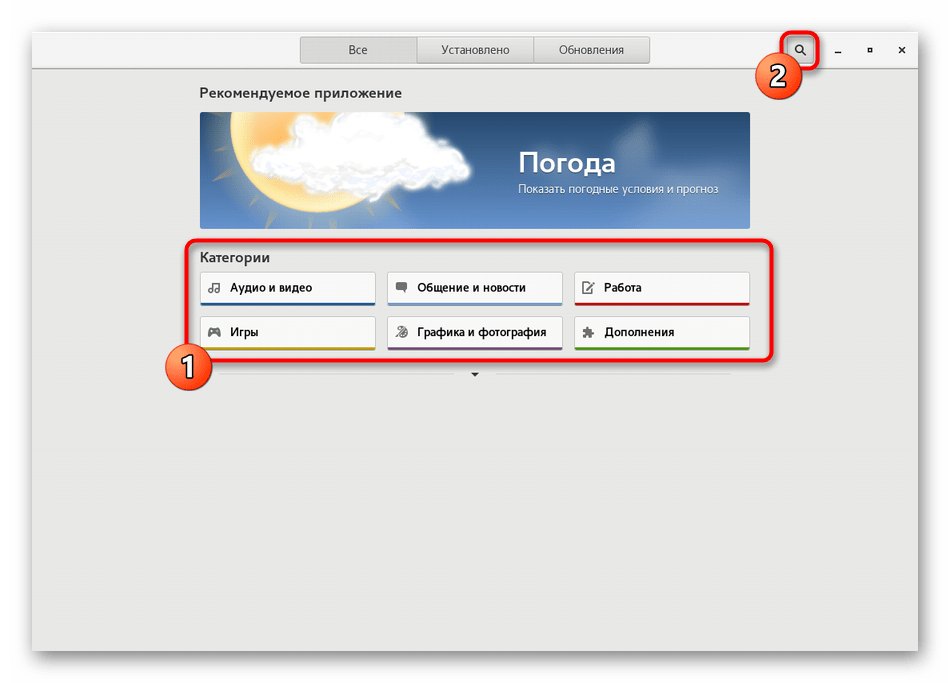

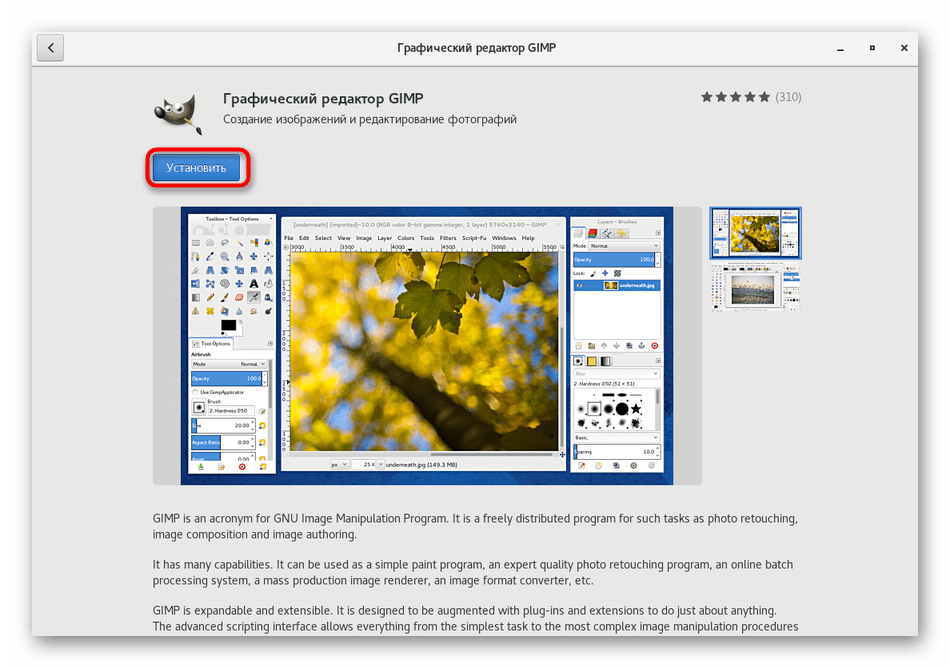
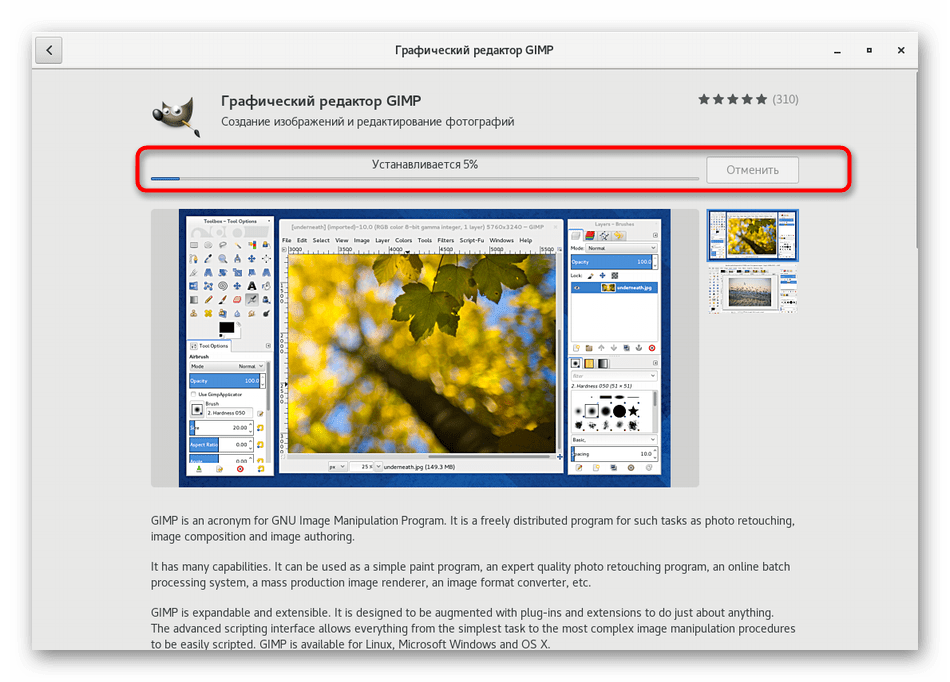
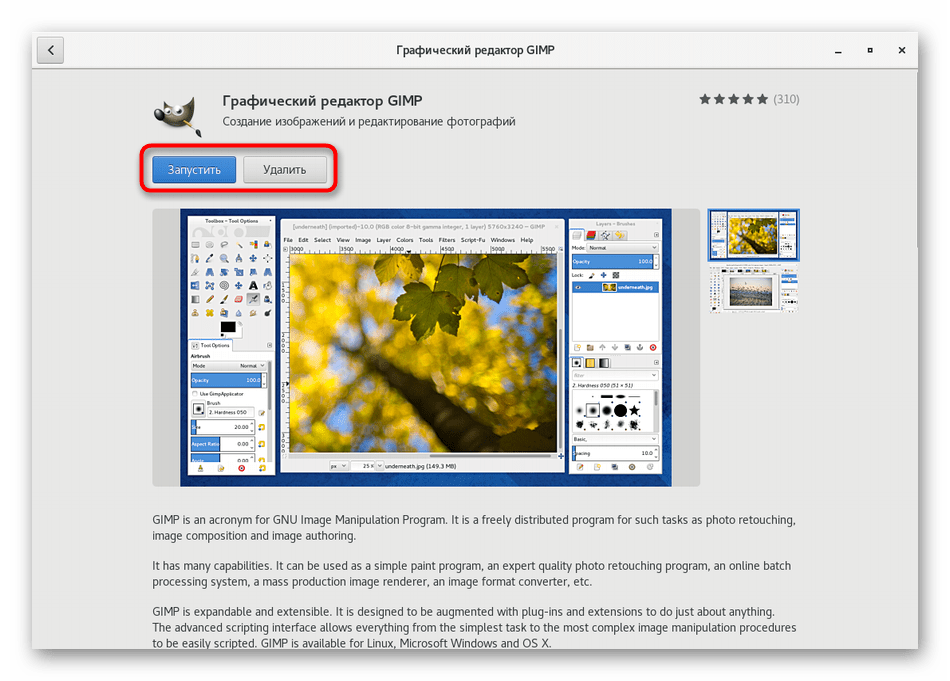
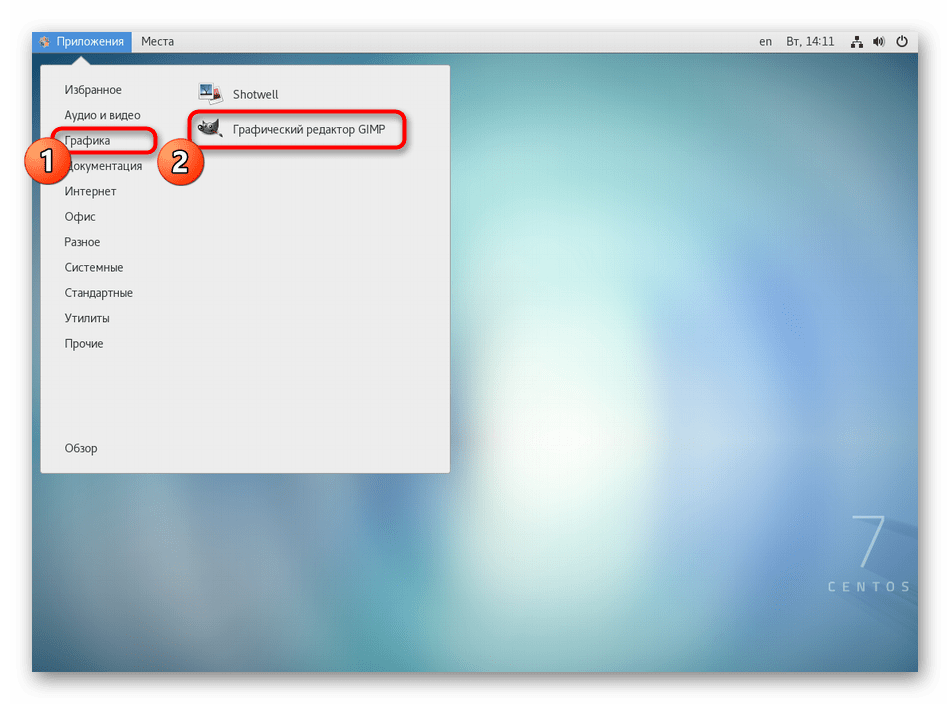
Як бачите, в реалізації цього методу немає взагалі нічого складного, проте єдиний його мінус &8212; неможливість вибрати версію ПО і відсутність деяких популярних рішень в бібліотеці. Якщо ж у вас не вийшло відшукати необхідний продукт, переходите до розгляду наступних інструкцій.
Спосіб 2: Офіційний сайт ПО
Часто розробники, які створюють версії своїх додатків і для Linux, викладають rpm-пакети на власних офіційних сайтах, а користувачеві залишається тільки завантажити їх і інсталювати через стандартний засіб ОС. Для CentOS ця схема також працює, тому давайте коротко розберемо її.
- Відкрийте браузер, перейдіть на офіційну сторінку софта і знайдіть там розділ із завантаженнями.
- У списку доступних збірок виберіть RPM, відштовхуючись від архітектури своєї збірки.
- Почнеться скачування. Ви можете відзначити маркером пункт & 171; відкрити в&187; , щоб негайно запустити установку, або &171; зберегти файл&187; , якщо ви хочете повернутися до нього пізніше.
- По завершенні завантаження залишається тільки перейти до папки з пакетом і відкрити його, двічі клікнувши по ньому ЛФМ. При виборі варіанту & 171; відкрити в&187; установка запуститься автоматично. Залишається тільки слідувати керівництвам в майстра інсталяції, а потім перейти до тестування софта.
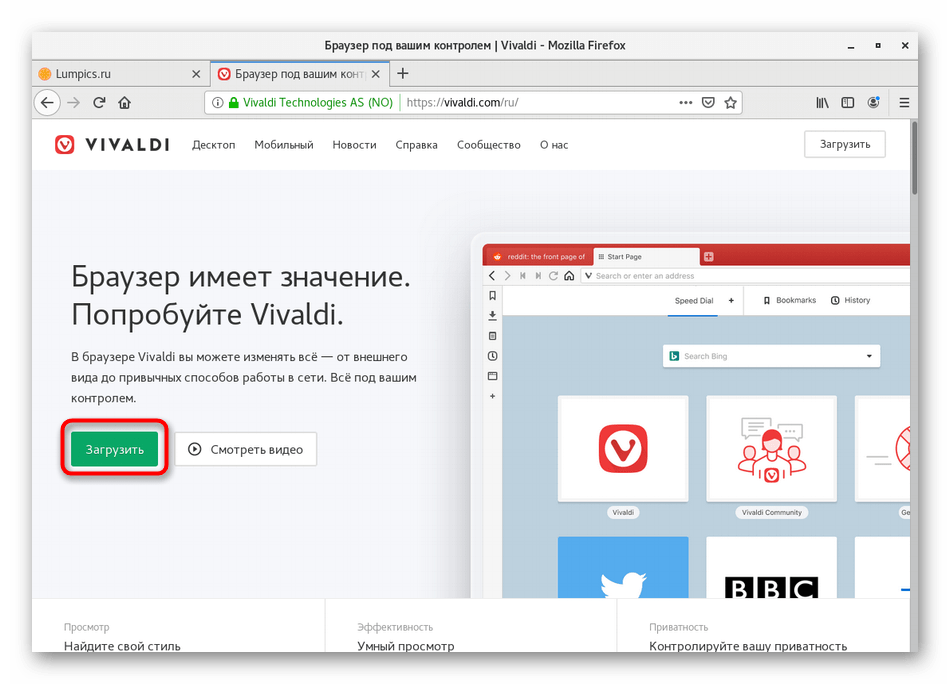
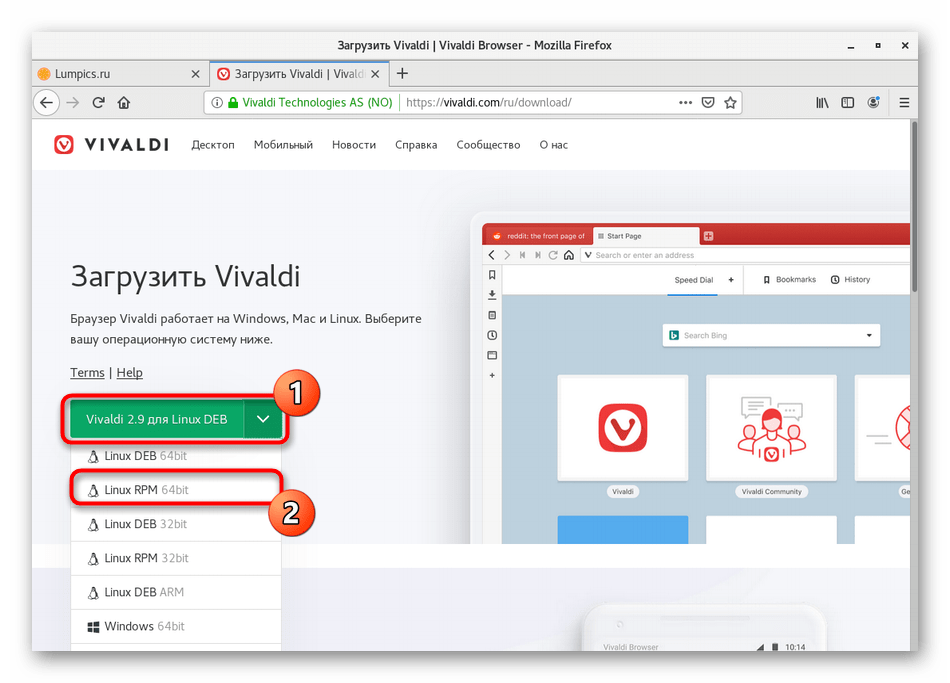
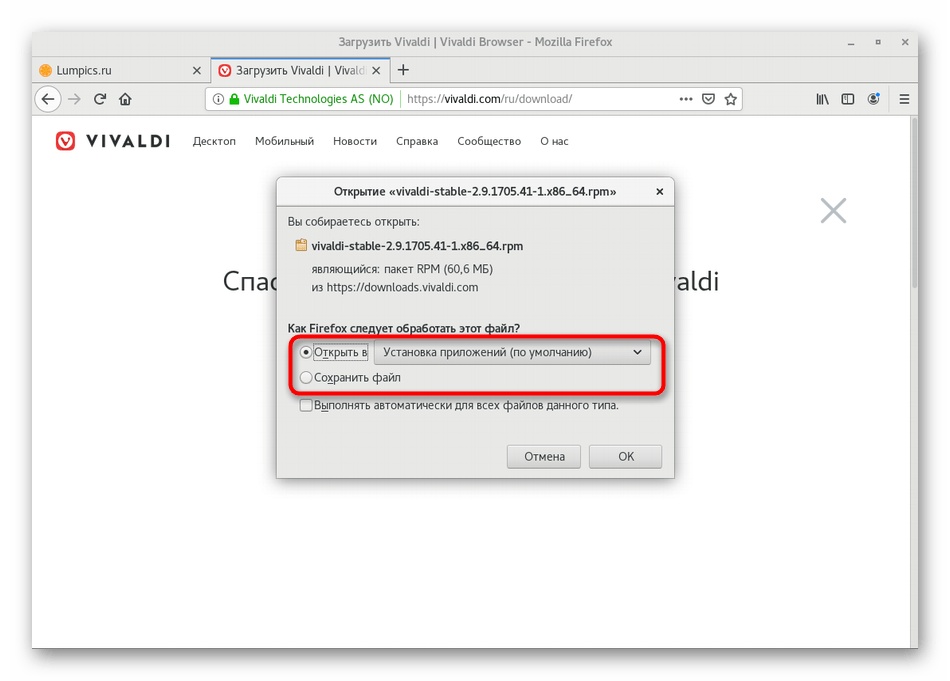
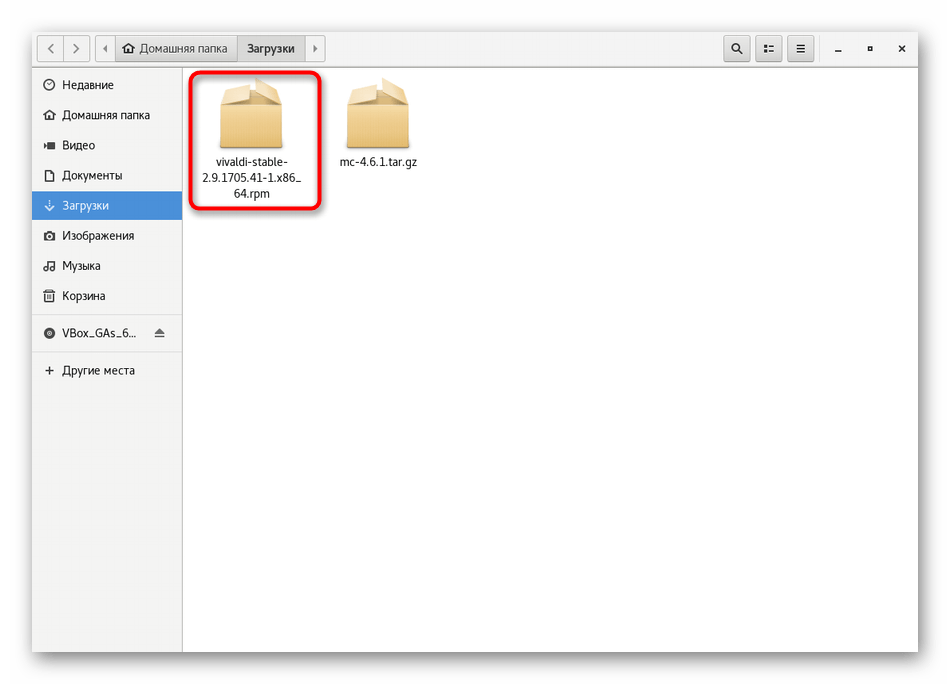
Точно таким же чином можна інсталювати деякі rpm-пакети, що зберігаються в призначених для користувача репозиторіях, проте тоді не гарантується, що стандартний засіб установки коректно запустить подібні інсталятори. Вирішується ця проблема шляхом використання консолі, чому і буде присвячений один з наших наступних методів.
Спосіб 3: Утиліта YUM
YUM (Yellowdog Updater Modified) &8212; стандартний пакетний менеджер CentOS і інших дистрибутивів, заснованих на RedHat, який дозволяє управляти файлами типу RPM, включаючи можливість їх інсталяції. Взаємодія з ним &8212; досить просте заняття, адже не потрібно вчити масу різних команд, враховуючи їх синтаксис. Досить буде освоїти всього кілька простих опцій. Якраз про них ми і пропонуємо поговорити далі.
- Для початку потрібно запустити консоль, оскільки далі все команду будуть вводитися саме в цьому інструменті. Зробіть це зручним для Вас чином.
- Далі введіть
sudo yum install gimp. Давайте по черзі розберемо кожен компонент. sudo &8212; аргумент, який передбачає, що дана команда буде виконуватися як суперкористувач. yum &8212; виклик того самого пакетного менеджера. install &8212; опція Yum для інсталяції. gimp &8212; назва необхідного для установки програми. Як тільки ви складете свою команду в наведеній послідовності, натисніть на Enter , щоб активувати її. - Вкажіть пароль від облікового запису суперкористувача. Враховуйте, що вводяться таким чином символи в рядку не відображаються.
- Підтвердьте операцію завантаження пакетів, вибравши варіант y .
- Залишилося тільки дочекатися завершення скачування.
- Після ви побачите повідомлення про те, що установка пройшла успішно.
- Можна переходити до запуску програми, наприклад, через консоль, ввівши його назву, або через значок, що розташувався в головному меню.
- Зачекайте кілька секунд, і на екрані з'явиться вікно завантаження ПЗ.
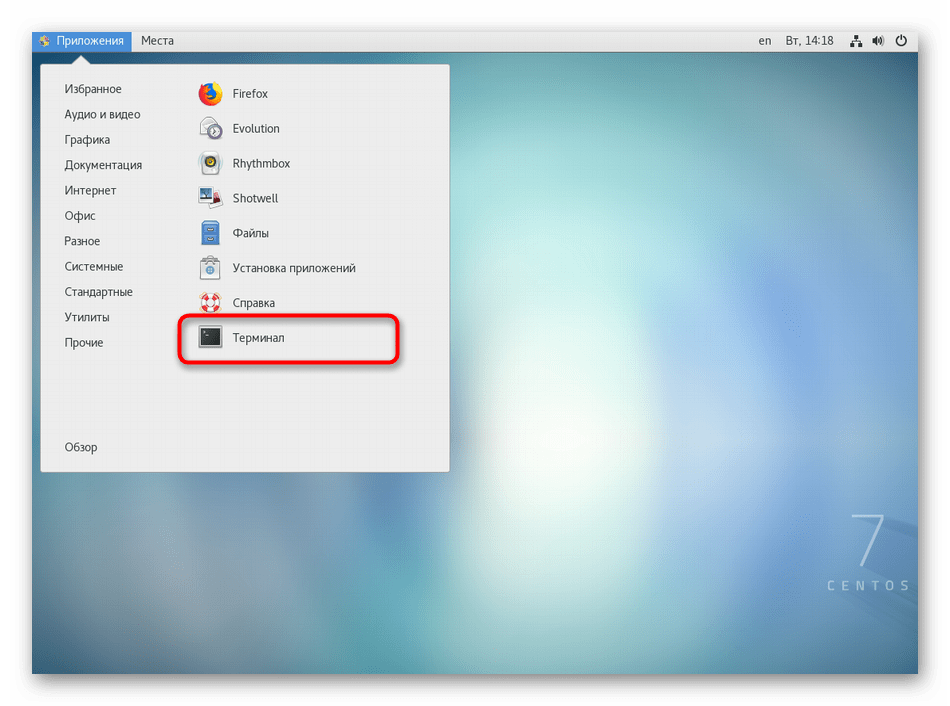
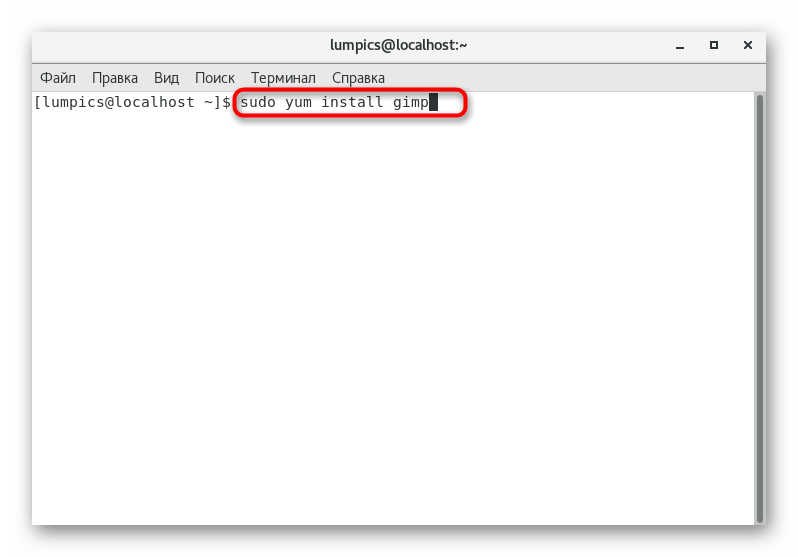
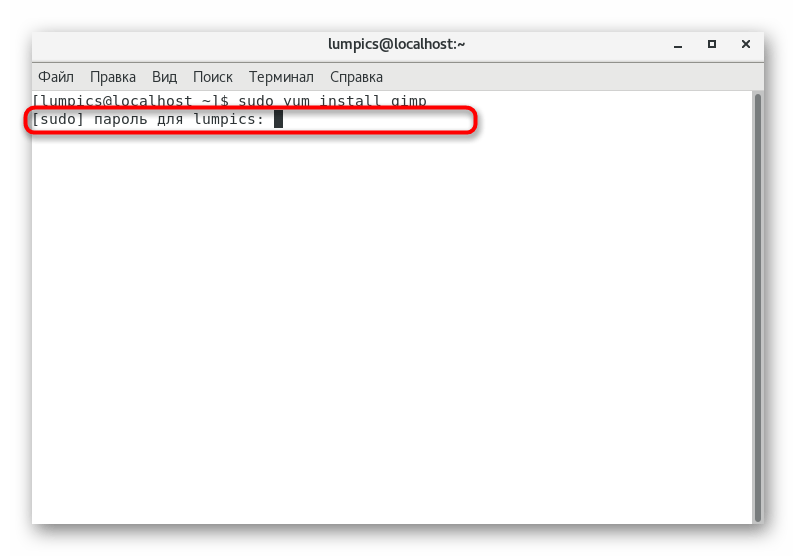
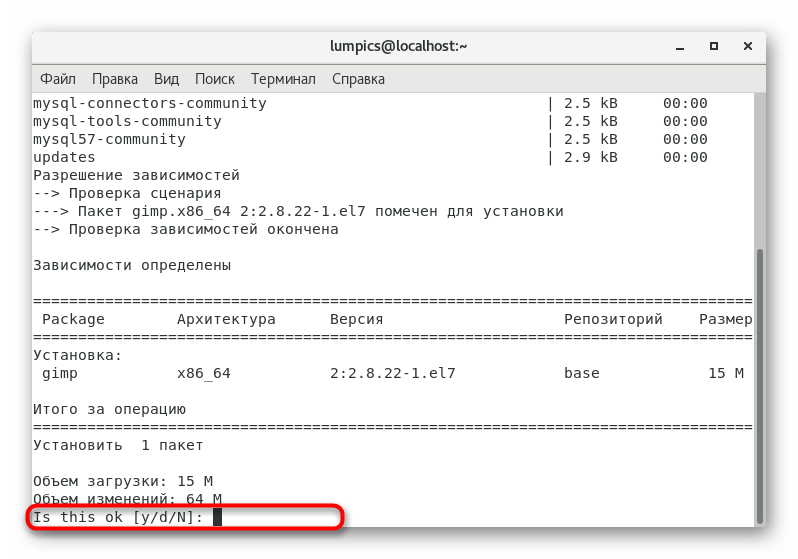
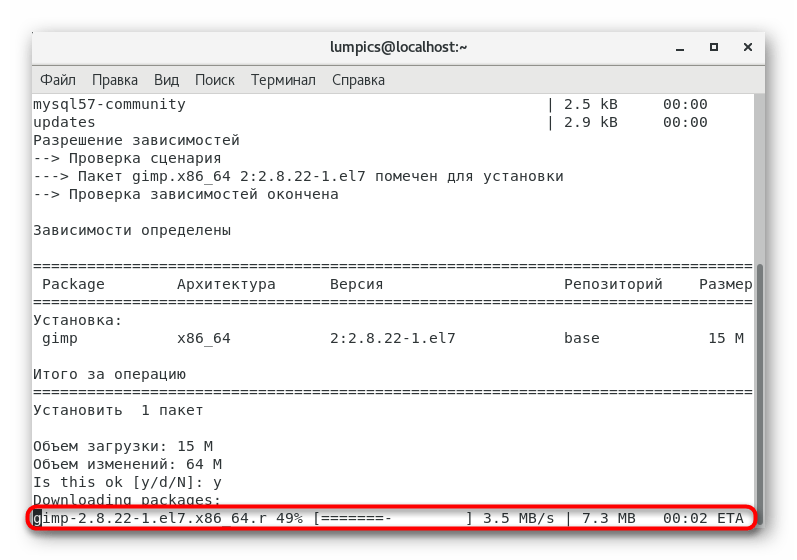
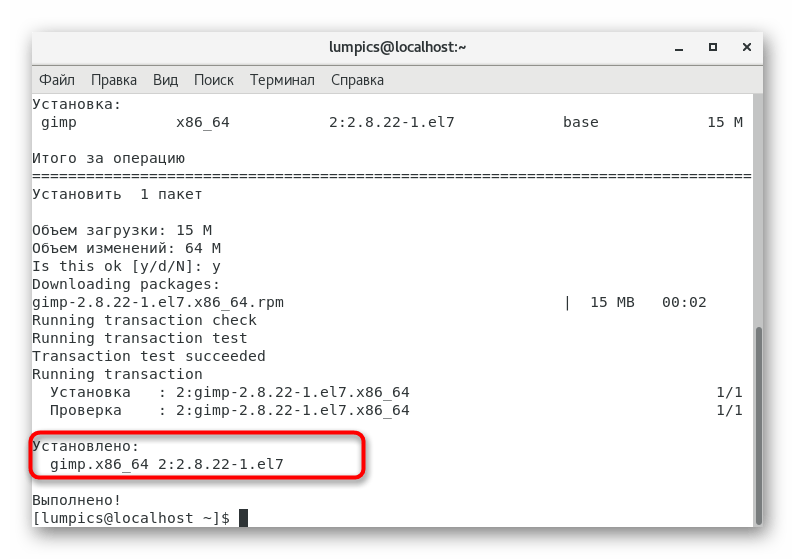
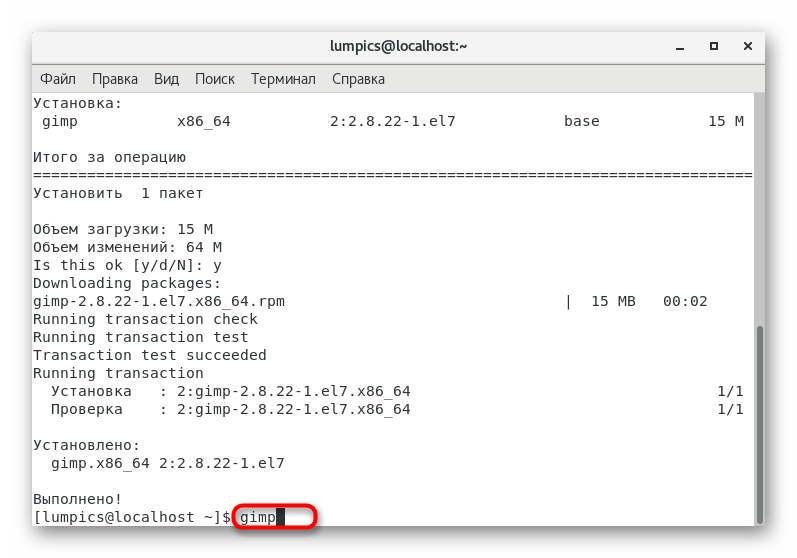
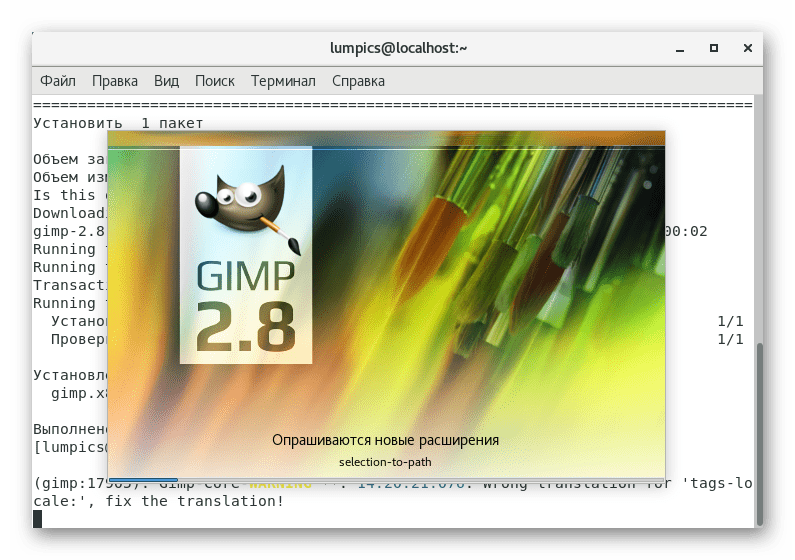
У цього варіанту є і недолік, повністю ідентичний тому, про який ми говорили при розгляді першого способу. Завантажити таким чином вийде тільки останню стабільну версію софта, що зберігається на офіційному сховищі. Якщо він там відсутній, на екрані просто з'явиться повідомлення про помилку. Спеціально для таких випадків ми і підготували наступний варіант.
Спосіб 4: Користувацькі сховища
Використання Користувацьких сховищ &8212; передостанній і практично найскладніший варіант, про який ми хочемо поговорити сьогодні. Його суть полягає в тому, що ви спочатку знаходите пакет на одному з репозиторіїв, а потім інсталюєте його за допомогою введення відповідних команд в консоль. Приклад цієї операції виглядає так:
- Відкрийте браузер і через пошуковик відшукайте репозиторій, на якому б зберігалася цікавить Вас програма, потім перейшовши в розділ з rpm-пакетами.
- Обов'язково потрібно вибрати свою архітектуру, щоб софт був сумісний з операційною системою.
- Відшукайте в списку відповідну версію ПО і клікніть по посиланню для скачування правою кнопкою миші.
- У контекстному меню виберіть пункт & 171; Копіювати посилання & 187; .
- Тепер перейдіть до&171; Термінал & 187;
. Введіть там
wgetі вставте посилання, яке ви щойно скопіювали. Після цього натисніть на Enter . - Зараз здійснюється процес скачування пакета з зазначеного сайту. У рядках відображається поточний прогрес.
- При появі рядка для введення введіть
sudo yum installі вкажіть назву пакета, який тільки що завантажили, включаючи формат файлу. Якщо зверніть увагу на представлену вище в консолі інформацію, без проблем знайдете ту саму назву програми в правильному варіанті. - Підтвердьте дію, вказавши пароль від облікового запису суперкористувача.
- При появі інформації про початок інсталяції натисніть клавішу y .
- Після завершення встановлення залишається лише оновити список сховищ, ввівши
sudo yum update. - Підтвердьте оновлення, вибравши відповідну відповідь.
- У деяких випадках додатково доведеться виконати команду
sudo yum install+ назва програми без версій і форматів, щоб завершити установку. - Якщо з'явилося повідомлення &171;нічого не робити&187; , значить, можна переходити до запуску софта.
- Як видно на скріншоті нижче, установка пройшла успішно.
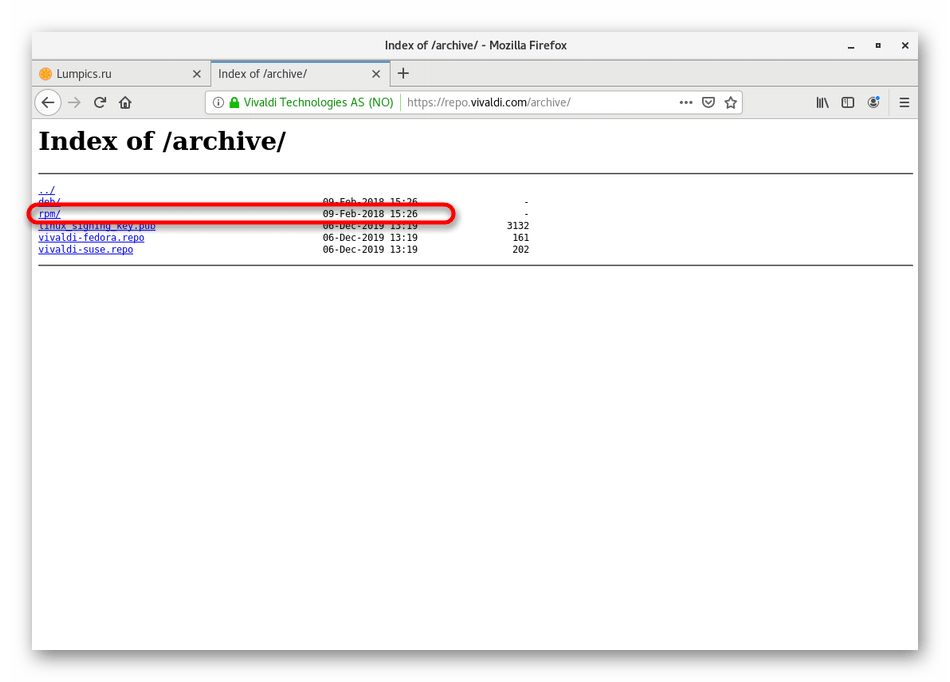
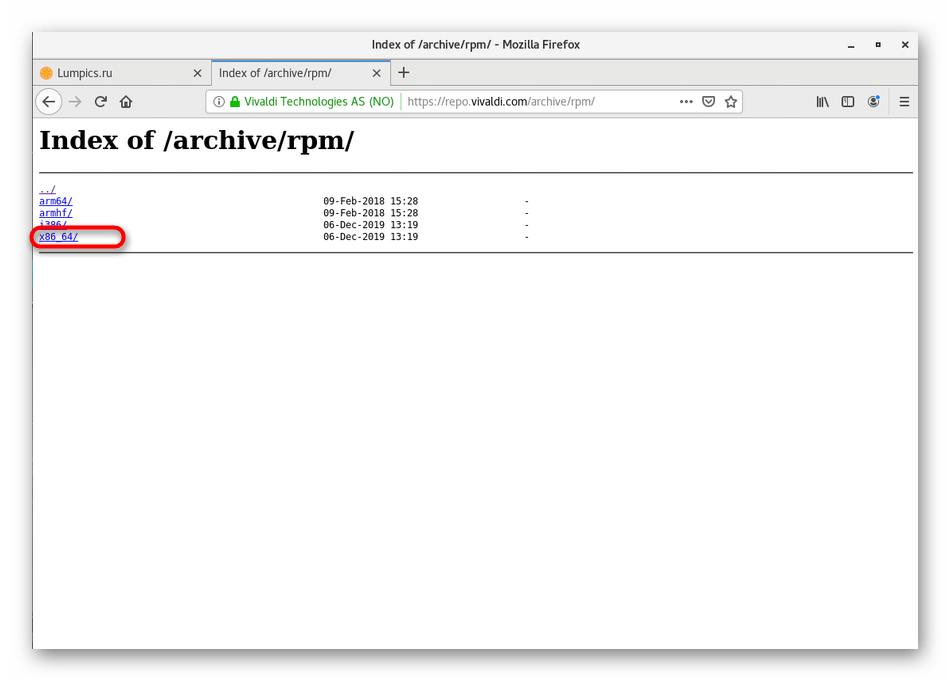
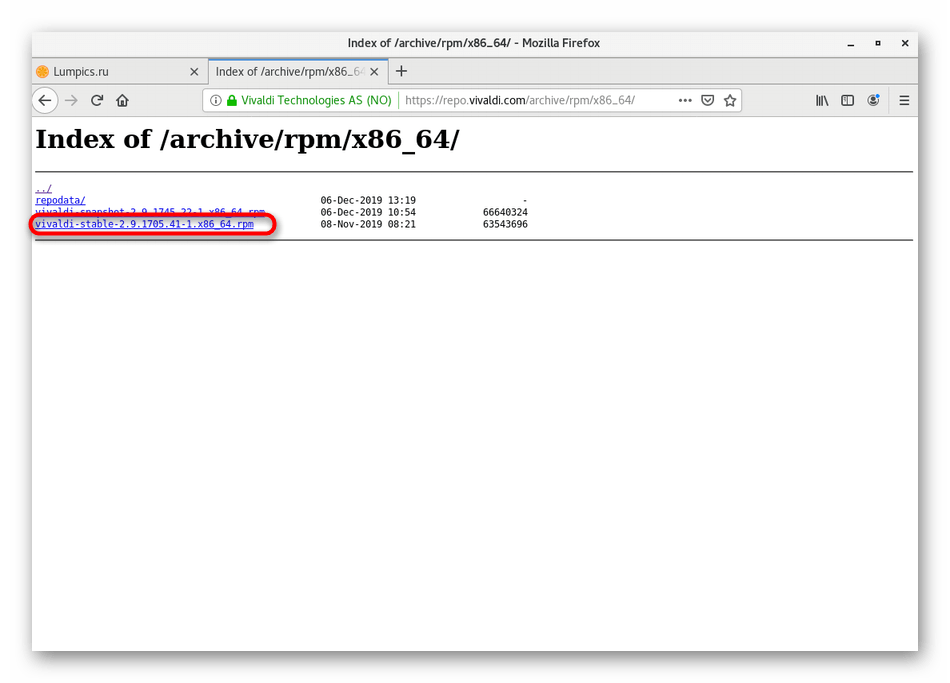
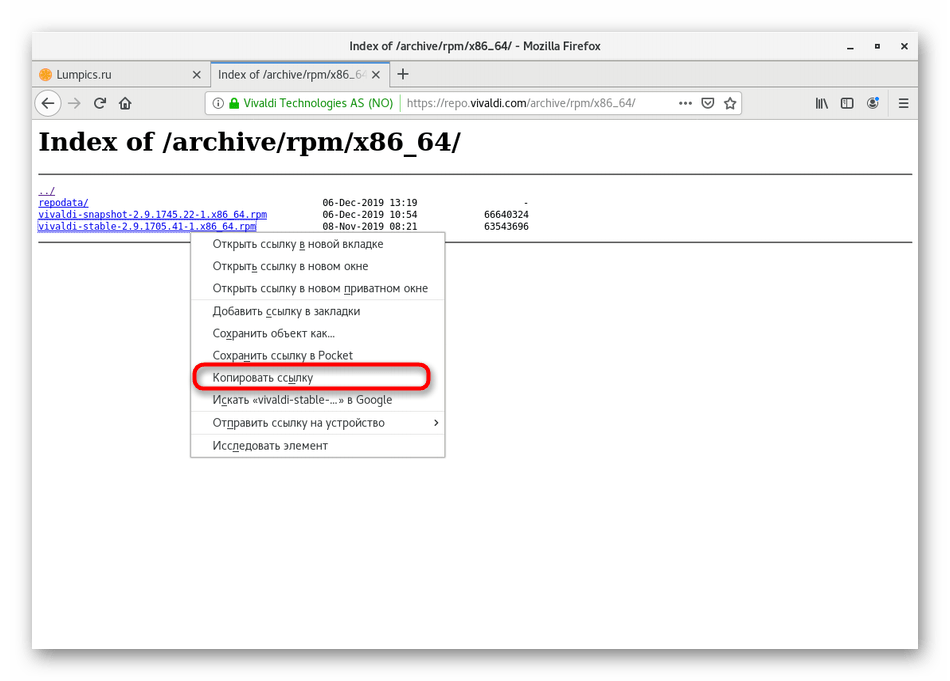
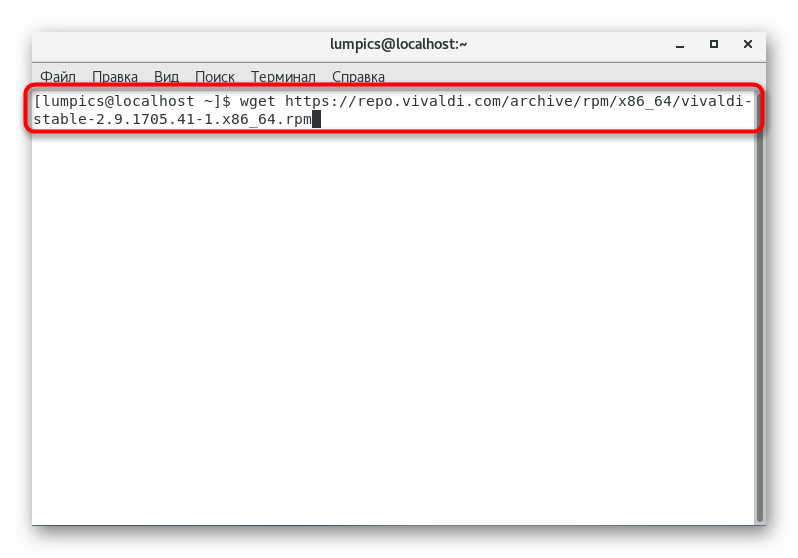
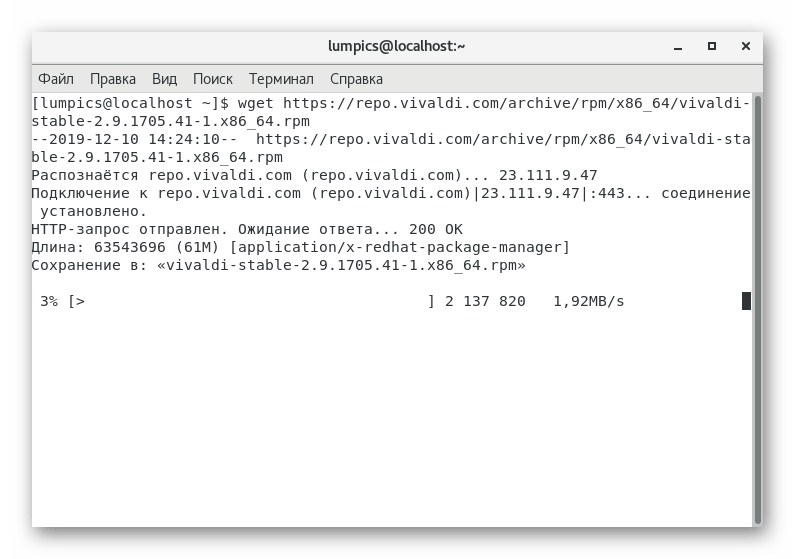
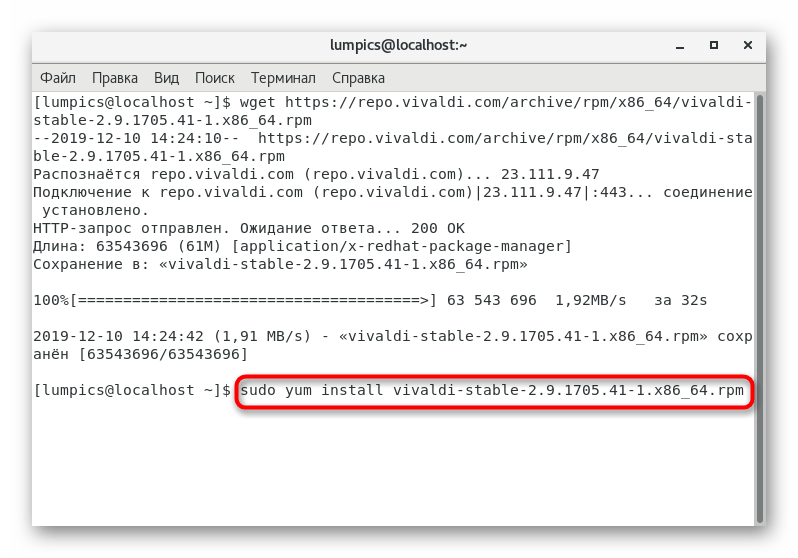
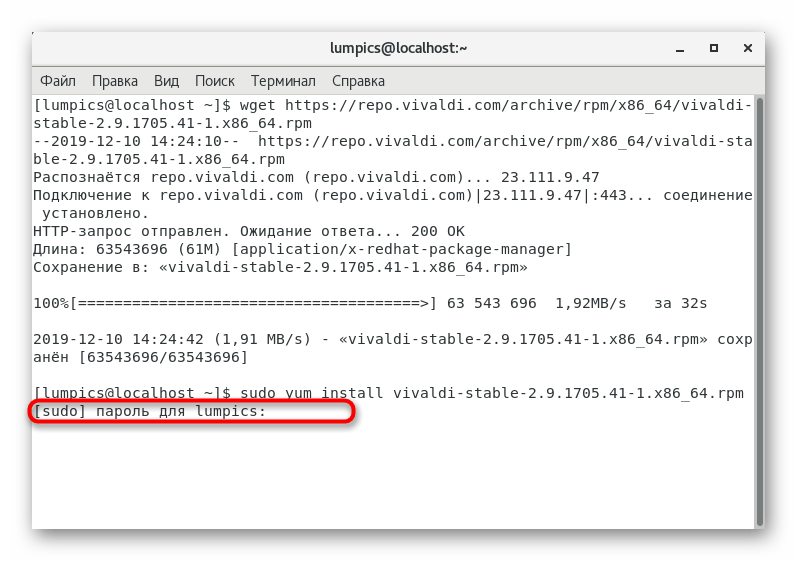
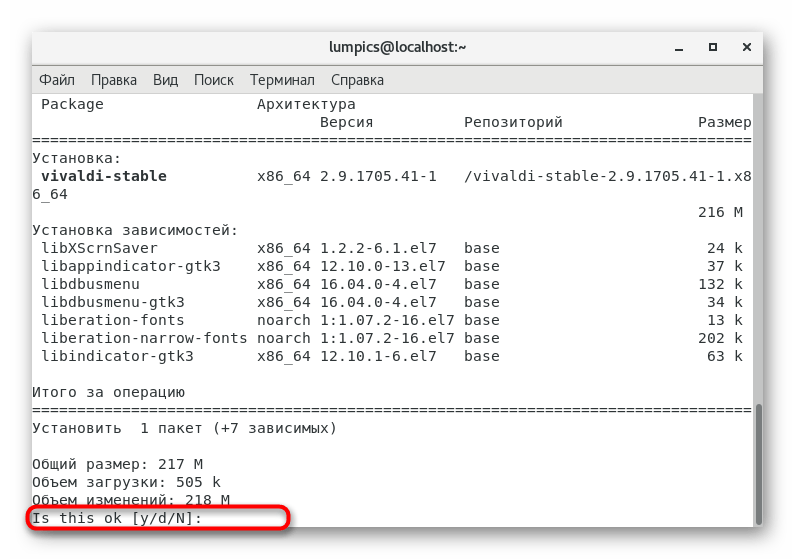
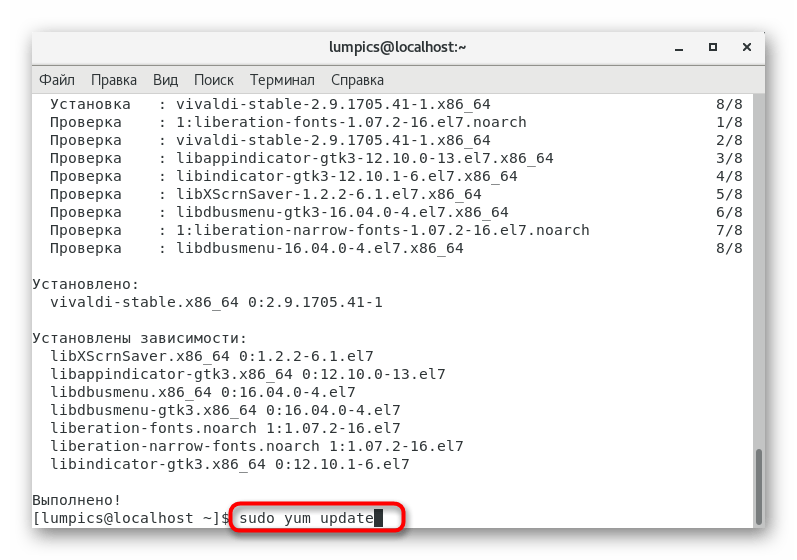
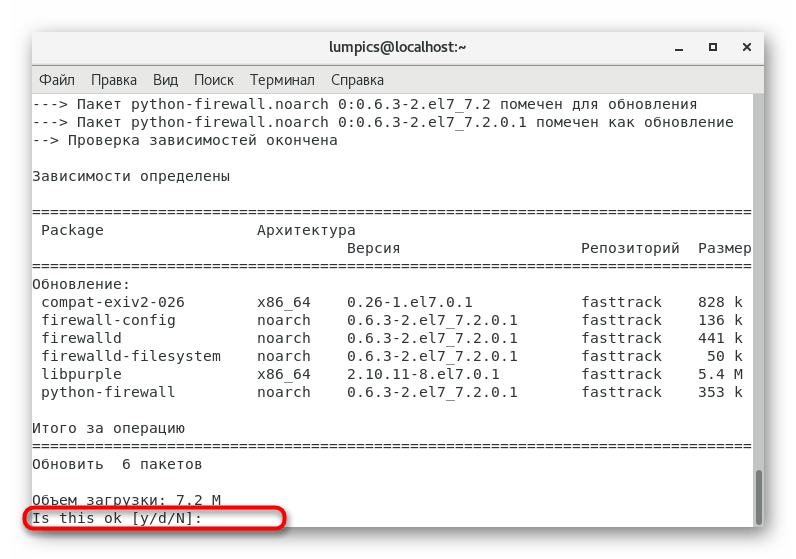
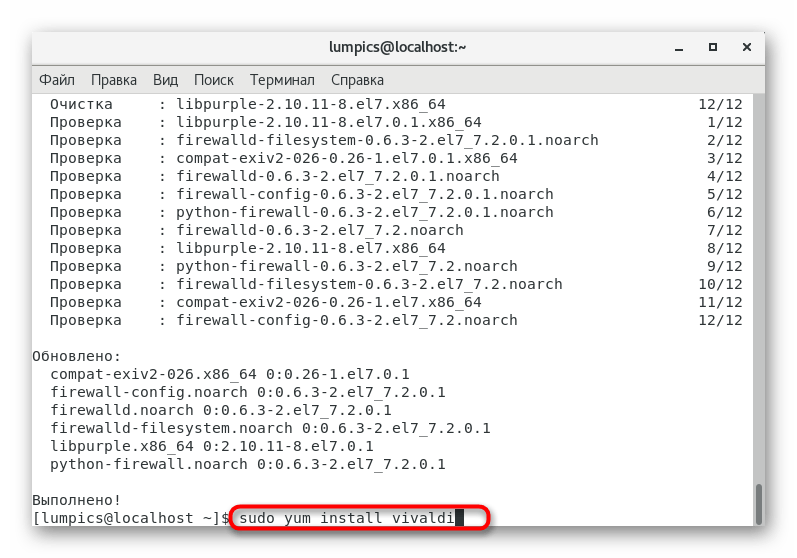
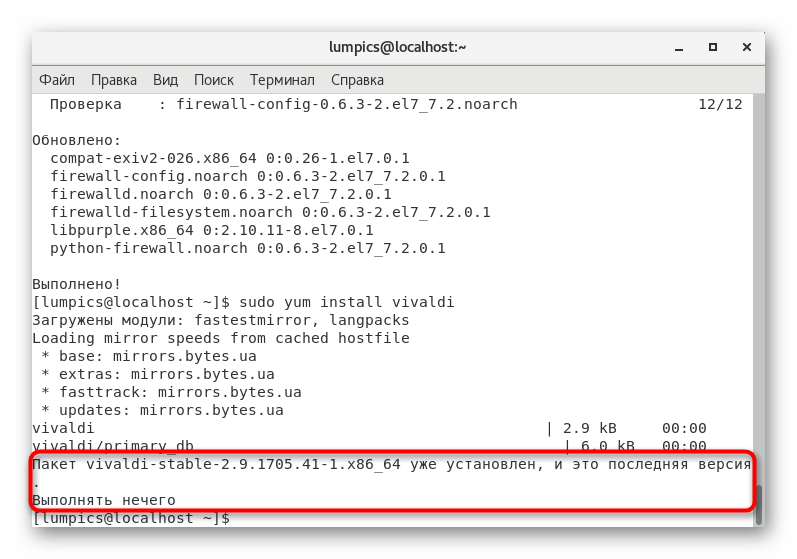
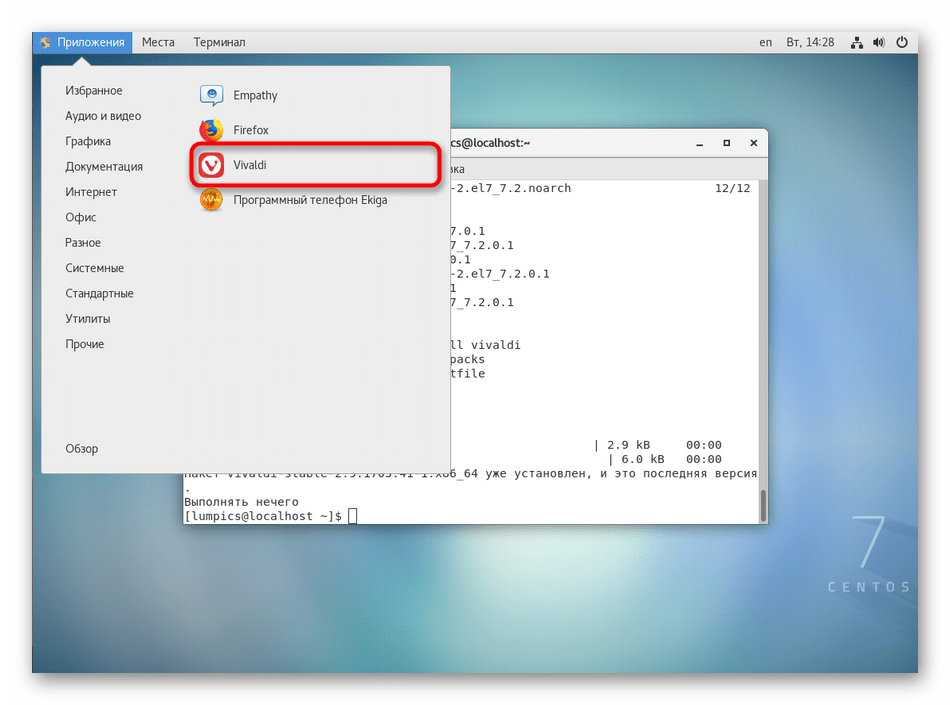
Під час твору даного методу ми рекомендуємо з особливою увагою копіювати і вводити назву встановлюваної програми, щоб в результаті не отримати повідомлення про помилку, яка пов'язана з відсутністю зазначеного пакета в системі. В іншому ж ніяких інших труднощів з цим варіантом виникнути не повинно.
Спосіб 5: Архіви формату TAR.GZ
Останній спосіб не пов'язаний з самими пакетами формату rpm, проте може бути корисний тим користувачам, у кого не вийшло знайти файлу відповідного формату. Таке іноді трапляється, оскільки деякі розробники вважають за краще викладати софт для Linux в форматі tar.GZ. Розпакувати і інсталювати такі файли буде складніше, проте все ж реалізовано. Цій темі присвячена окрема стаття на нашому сайті. Ми рекомендуємо ознайомитися з нею, якщо розглянуті методи вам не підходять. Просто дотримуйтесь посібників, щоб успішно завершити розпакування та компіляцію.
Детальніше: встановлення архівів TAR.GZ в CentOS
Це всі методи, про які ми хотіли розповісти в рамках сьогоднішньої статті. Як бачите, існує величезна кількість варіацій для інсталяції програм в CentOS. Використовуйте оптимальну для себе інструкцію, щоб швидко вирішити поставлене завдання і перейти до безпосередньої взаємодії з по.